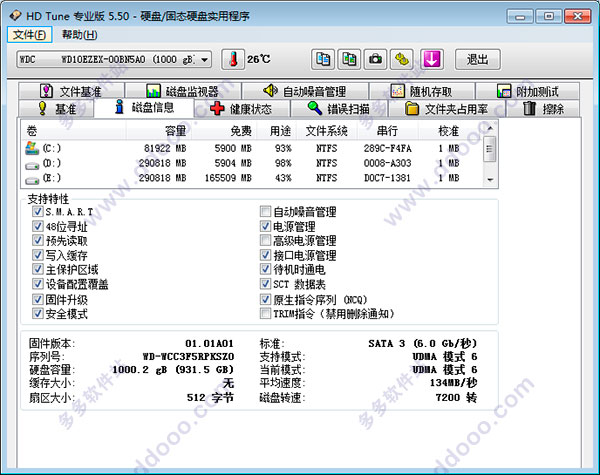
hd tune怎么用?
知识兔小编教你使用hdtune检测硬盘,首先打开软件,选择基准,再选择你要检测的硬盘,软件默认为“读取”测试,点击开始;
等待读取性能测试完成以后,可以看到软件右下侧有磁盘的性能值显示。从这些数据可以看出磁盘性能的好坏,读取数据值越大,说明磁盘的速度越快。
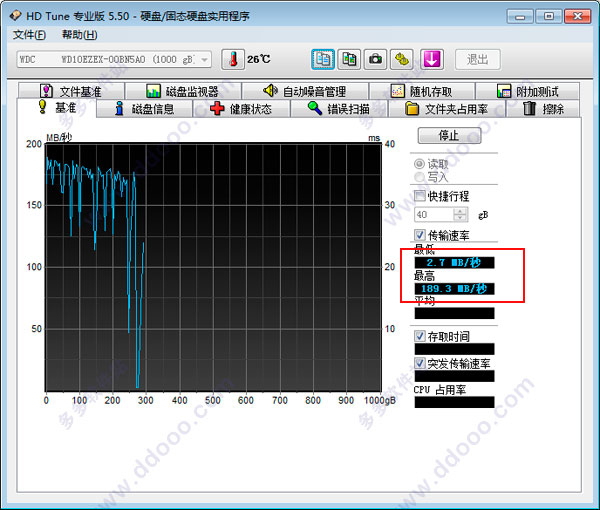
再对磁盘错误进行扫描检测,选择“错误扫载”,可以勾选快速扫描,再点击右边的“开始”即可开始扫描硬盘错误:
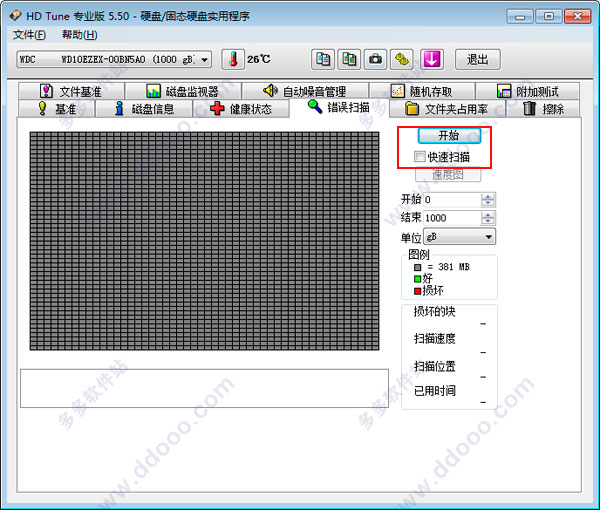
随后软件开始对磁盘进行错误扫描,在显示框中会看到有绿色的小框。绿色小框说明当前检测的磁盘位置一切正常。如果有红色小框,那说明磁盘有故障,建议备份好数据,或者更换硬盘。
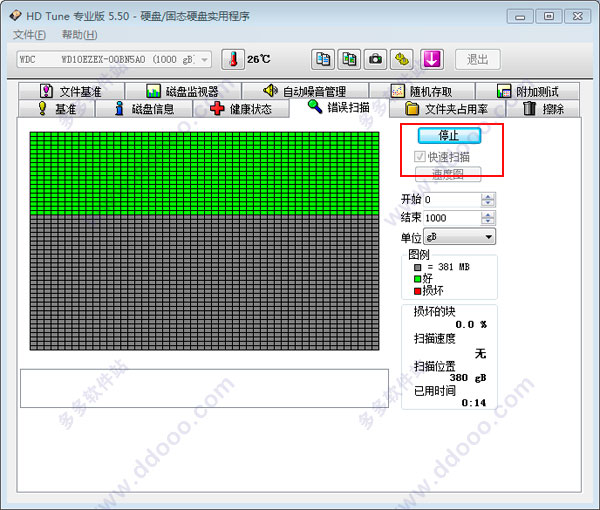
最后知识兔小编对电脑磁盘的健康状态进行检测:选择“健康状态”,在健康状态列表中,如果一切显示“正常”,则说明磁盘现在运行一切正常。
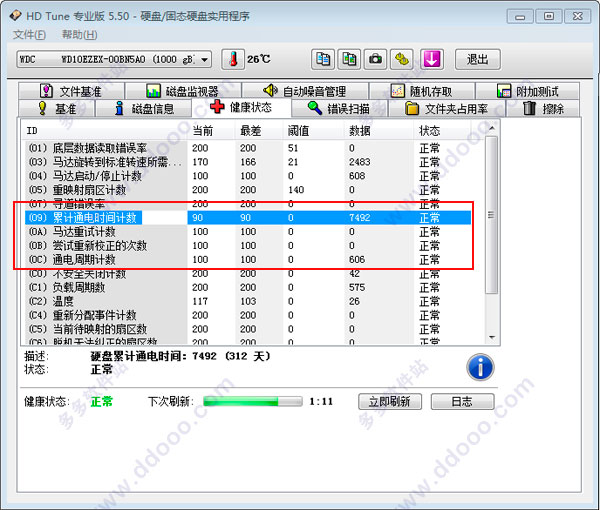
不过累计通电间计数可以看到你的电脑运行了多长时间,另外通电周期计数显示为电脑开关机次数,通常购买二手电脑需要参考,以上就是hdtune硬盘检测工具的主要使用方法。>
下载仅供下载体验和测试学习,不得商用和正当使用。
下载体验
